Kuinka lataan RTX 3070-ajurit? Lue tämä viesti loppuun oppiaksesi menetelmiä päivittää tai ladata GeForce RTX 3070 Ti -ohjain Windows 10-, 8- ja 7-tietokoneille.
GeForce RTX 3070 Ti -näytönohjain saa virtansa NVIDIAn 2. sukupolven RTX-arkkitehtuurista – Ampere. Se on yksi minkä tahansa pöytätietokoneen tai kannettavan tietokoneen perus- mutta olennaisimmista osista. Mutta jos näytönohjaimesi (GPU, näytönohjain tai näyttökortti) ohjain puuttuu tai se on vanhentunut, saatat kohdata lukuisia ongelmia, kuten GPU artefaktit, alhaisempi resoluutio, alhainen FPS (ruutua sekunnissa), viivästynyt pelattavuus ja hidas tietokoneen suorituskyky elokuvien toiston/käsittelyn aikana, HD videoita jne.
Siksi on äärimmäisen tärkeää päivittää NVIDIA GeForce RTX 3070 -ajuri uusimpaan versioon, jotta saat kaiken irti GPU: sta ja parantaaksesi tietokoneen yleistä suorituskykyä.
On olemassa useita tapoja ladata ja päivittää GeForce RTX 3070 Ti -ohjaimia Windows 10-, 8- ja 7-tietokoneissa, ja tämä opas kattaa ne yksityiskohtaisesti.
Suositus Nvidia GeForce RTX 3070 Ti -ohjaimen lataamiseen Windowsille
Manuaalinen prosessi voi olla aikaa vievä ja uuvuttava, minkä vuoksi emme suosittele lukijoillemme sen käyttöä. Manuaalisen menetelmän sijasta voit käyttää automaattista ohjelmistoa, kuten Bit Driver Updater -ohjelmaa. Automaattisen ohjelmiston avulla voit helposti päivittää kaikki vanhentuneet ja vialliset ajurit yhdellä kertaa. Parasta on, että kaikkien ongelmallisten laiteajureiden päivittäminen kestää vain kaksi vaihetta.

Kuinka ladata GeForce RTX 3070 Ti -ajurit Windows 10, 8, 7
Seuraavat ovat luotettavimmat menetelmät, joilla voit ladata ja asentaa Nvidia GeForce RTX 3070-ajureita Windows PC: lle.
Tapa 1: GeForce RTX 3070 Ti -ohjaimen lataus Nvidian verkkosivuston kautta
Nvidia julkaisee säännöllisesti uusia ajuriversioita näytönohjaimilleen korjatakseen vikoja, lisätäkseen uusia ominaisuuksia ja parantaakseen yleistä vakautta. Suorita Nvidia 3070 Ti -ajureiden lataus- ja asennustehtävä Nvidian viralliselta verkkosivustolta noudattamalla alla olevia ohjeita.
- Siirry kohtaan Nvidian virallisilla verkkosivuilla.
- Valitse Kuljettajat vaihtoehto sivun yläreunasta (katso kuva alla).
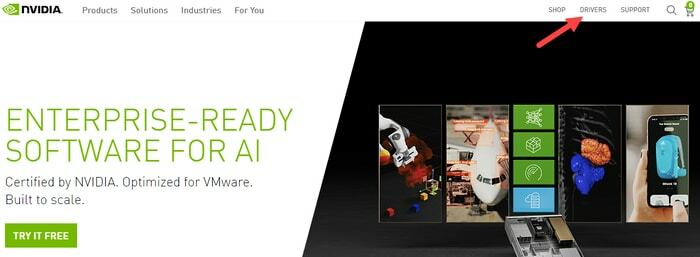
- Alla NVIDIA-ohjainlataukset osio, valitse GeForce Valitse avattavasta Tuotetyyppi-valikosta GeForce RTX 30 -sarja 'Tuotesarjasta' ja valitse GeForce RTX 3070 Ti "Tuote"-valikosta.
- Valitse seuraavaksi Käyttöjärjestelmä versio, Lataustyyppi (Game Ready Driver tai Studio Driver) ja Kieli asianmukaisesti.
merkintä:Pelivalmis ohjain (GRD) on optimoitu pelaamiseen liittyvien tehtävien suorittamiseen Studio-ohjain (SD) käytetään sisällön kehittämiseen liittyviin töihin, kuten graafiseen suunnitteluun, videoeditointiin jne.
- Kun olet täyttänyt kaikki hakukentät, napsauta Hae -painiketta.
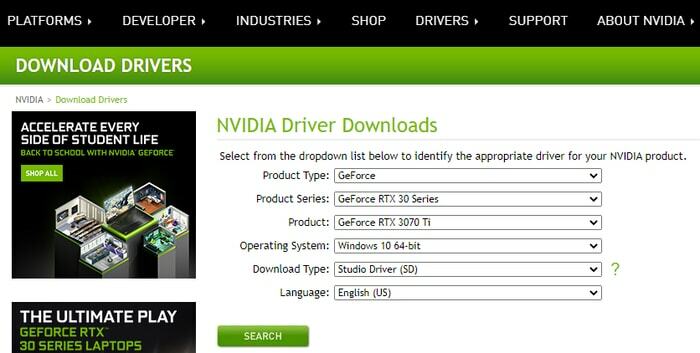
- Seuraavaksi sinun on napsautettava ladata -painiketta saadaksesi päivitetyn ohjaintiedoston.
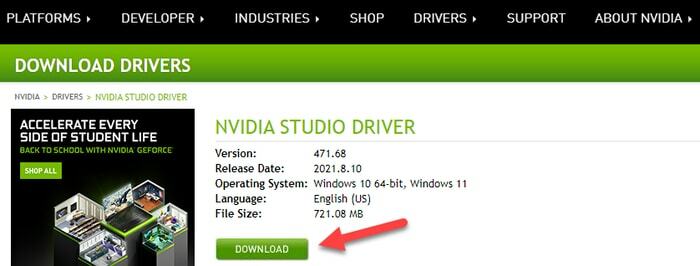
- Kerran GeForce RTX 3070 Ti -ohjaimen asennustiedosto (.exe) on ladattu, suorita se ja viimeistele asennus noudattamalla näytön ohjeita.
- Uudelleenkäynnistää tietokoneellesi, jotta nämä viimeaikaiset muutokset tulevat voimaan.
Lue myös: NVIDIA GeForce GO 7300 -ohjaimet Lataa, asenna ja päivitä Windows-tietokoneeseen
Tapa 2: GeForce RTX 3070 Ti -ohjaimen lataus Laitehallinnan kautta
Laitehallinta-apuohjelma on sisäänrakennettu Microsoftin Windows-järjestelmiin, jonka avulla käyttäjät voivat tarkastella kaikkia liitettyjä laitteita ja niiden tilatietoja. Voit käyttää sitä myös GeForce RTX 3070 -ajureiden päivittämiseen tai lataamiseen Windows 10:lle ja vanhemmille käyttöjärjestelmäversioille. Tässä on yksityiskohtaiset vaiheet:
- paina Windows + X avaimet samanaikaisesti ja valitse Laitehallinta vaihtoehto pikavalikosta.

- Laajenna seuraavaksi Näytön sovittimet -osio.
- Napsauta hiiren kakkospainikkeella Nvidia GeForce RTX 3070 Ti -näytönohjaimen nimeä ja valitse Päivitä ohjain vaihtoehto kontekstivalikosta.
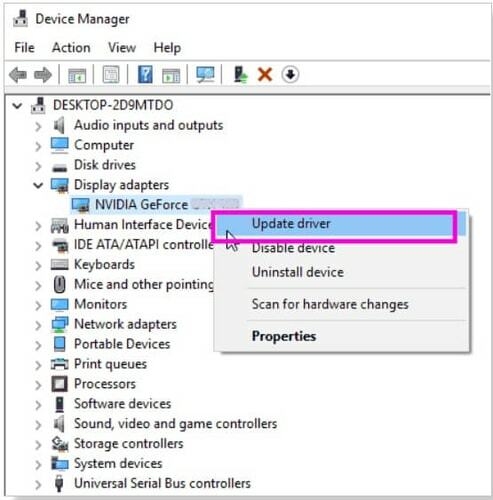
- Seuraavaksi valitse Etsi päivitetty ohjainohjelmisto automaattisesti vaihtoehto.

- Nyt sinun on odotettava kärsivällisesti, kunnes Windows etsii ja asentaa sen päivitetty ohjainversio järjestelmässäsi.
- Kun asennus on valmis, uudelleenkäynnistää Sinun tietokoneesi.
Lue myös: Nvidia GeForce GTX 960 -ohjaimen lataus, asennus ja päivitys Windowsissa
Tapa 3: GeForce RTX 3070 Ti -ohjaimen lataus Bit Driver Updater -sovelluksen kautta (suositus)
Jos olet aloittelija tai keskitason käyttäjä, ajurien päivittäminen yllä selitetyillä manuaalisilla menetelmillä voi olla todella haastava tehtävä. Syy miksi sanomme tämän, johtuu siitä, että sillä on monia haittapuolia ja se vaatii paljon aikaa ja kärsivällisyyttä päivittää kaikki ajurit. Tästä syystä suosittelemme käyttämään automaattista ohjelmistoa, kuten Bit Driver Updater, joka tekee ajureiden päivitysprosessista supernopeaa ja helppoa kuin tuulta. Riippumatta asiantuntemustasosta, voit helposti mukautua ohjelmistoon ja päivittää kaikki ajurit.
Näin voit ladata Nvidia GeForce RTX 3070 Ti -ohjaimen Windows PC: lle Bit Driver Updater -ohjelmiston avulla:
- Lataa ja asenna napsauttamalla alla olevaa painiketta Bit Driver Updater.

- Klikkaus Skannausohjaimet antaa ohjelman tunnistaa laitteistot, joiden ohjainversiot ovat vanhentuneet.
- Odota, että skannaustulokset tulevat näkyviin. Sitten voit päivittää GeForce RTX 3070 ajurit ja kaikki muut ongelmalliset valitsemalla Päivitä kaikki vaihtoehto.

Lue myös: Mistä tiedän, mikä Intel-grafiikkaohjain minulla on
Viimeiset sanat: NVIDIA GeForce RTX 3070 -ohjaimen lataus Windows PC: lle
Tässä artikkelissa keskustelimme tehokkaimmista tavoista ladata, asentaa ja päivittää GeForce RTX 3070 Ti-ohjain Windows 10-, 8- ja 7-tietokoneissa. Voit käyttää mitä tahansa yllä olevista tavoista suorittaaksesi ohjaimen päivityksen tehtävä.
Toivomme, että sinulla on nyt kaikki päivitetyt Nvidia GeForce -ohjaimet grafiikkaa vaativien tehtävien suorittamiseen. Jos sinulla on lisäkysymyksiä tai ideoita jaettavaksi kanssamme, jätä kommentti alle.